今天給大家帶來平板Surface,Pro,win8係統怎麼擴容,平板Surface,Pro,win8係統擴容的方法,讓您輕鬆解決問題。
如果您購買了Surface Pro平板電腦,可能會注意到 64GB 版本的設備隻有 30GB 左右的 可用空間,而 128GB 版本也僅有 89GB可用。如果有大量數據存儲於設備之中,將會發現剩餘空間很快就會消耗完。
盡管Surface Pro 也支持最大 32GB 的 microSD卡以及 USB插槽來擴展容量,但是這些外置存儲價格不菲。我們其實可以輕鬆地從 Surface Pro 中免費釋放出至少7GB的存儲空間,而且不影響原有功能。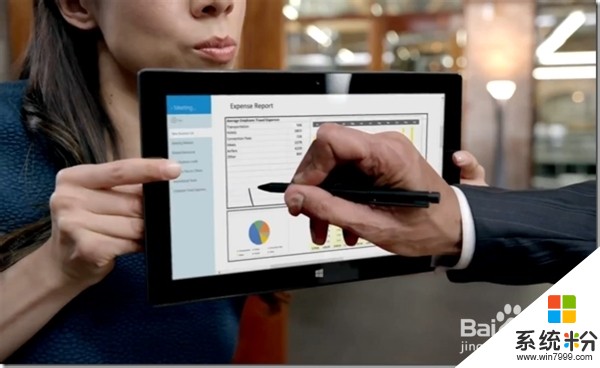
為什麼是免費的?
Surface Pro專業版預置了一個恢複分區可以方便用戶在係統出現錯誤時輕鬆地重置Surface中的Windows 8 Pro。該恢複分區占用了大約7GB的磁盤空間,我們可以將這部分空間進行釋放。
恢複分區可以做什麼?
微軟在Surface Pro中預置恢複分區幫助用戶在不適用任何外設的情況下重裝Windows 8 Pro。但是,恢複分區不一定要占用Surface的空間。我們可以將恢複分區存放在一個USB設備或是microSD中。
外置存儲要求:
至少8GB空間的USB驅動器或是microSD用於存儲恢複分區的副本。
注意:確保USB設備中不好放置任何重要的文件,因為創建恢複分區將會對驅動器進行格式化。
創建恢複分區指導:
首先,通過超級按鈕打開“搜索”對話框,輸入“recovery”(恢複)並選擇右側的“Settings”(設置)。在結果中可以看到“Create a recovery drive”(創建一個恢複驅動器),打開它。
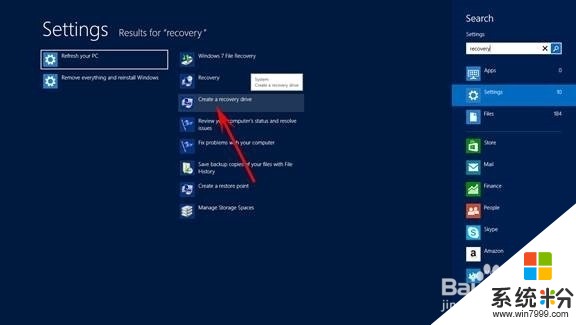
若彈出的UAC窗口中點擊確定。接下來在桌麵應用下會打開一個標題為“Create a recovery drive”(創建一個恢複驅動器),選擇“Copy the recovery partitions from the PC to the recovery drive”(從計算機複製恢複分區到恢複驅動器),點擊“Next”(下一步)。
Windows將會尋找可用的驅動器當作回複驅動器,所有可用的設備將會在這裏顯示出來。
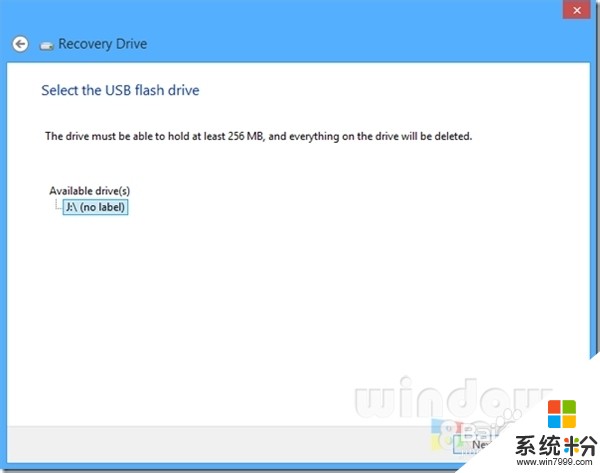
選擇合適的一個作為恢複驅動器,點擊“Next”(下一步),接下來會出現驅動器中所有內容將被清除的提示,若已經備份好驅動器中的內容,點擊“Create”(創建)。
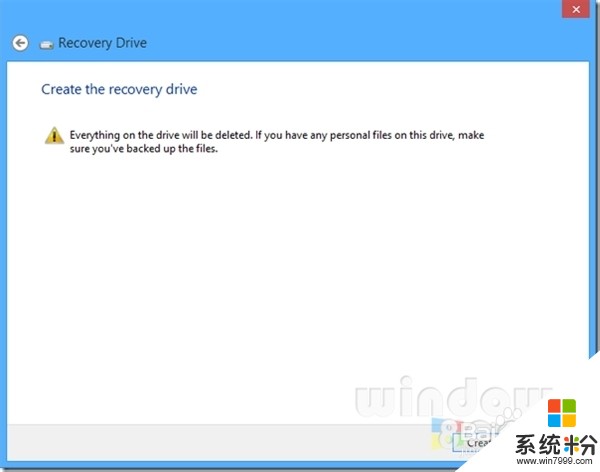
接下來,Windows將開始創建恢複驅動器。
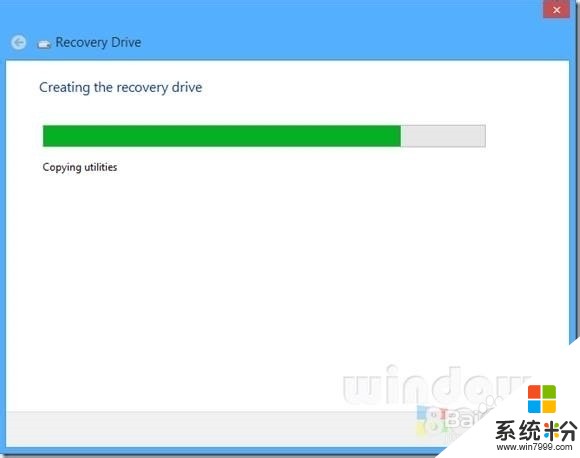
根據使用的驅動器不同,大約10-20分鍾時間即可完成USB驅動器中恢複分區的創建。完成創建後會看到成功提示。
驗證恢複驅動器是否創建成功,可以在計算機中打開對應的驅動器,所有備份的文件將會在那裏找到。
現在,已經成功為Surface Pro創建了恢複驅動器,接下來就可以在Surface中釋放出至少7GB的存儲空間。
注意:保存好創建的恢複驅動器,沒了它將不能再在Surface中重新安裝Windows 8 Pro。
以上就是平板Surface,Pro,win8係統怎麼擴容,平板Surface,Pro,win8係統擴容的方法教程,希望本文中能幫您解決問題。